
Violine
Inge-Lore 14.08.2024
.
.
.
.
Das Copyright des original Tutorials liegt alleine bei Colybrix,
das Copyright der deutschen Übersetzung liegt alleine bei mir,Inge-Lore.
Es ist nicht erlaubt,mein Tutorial zu kopieren oder auf anderen Seiten zum download anzubieten.Mein Material habe ich aus diversen Tubengruppen.
Das Copyright des Materials liegt alleine beim jeweiligen Künstler.
Sollte ich ein Copyright verletzt haben,sendet mir bitte eine E-Mail.
Ich danke allen Tubern für das schöne Material,
ohne das es solche schönen Bilder gar nicht geben würde.
Ich habe das Tutorial mit PSP 2020 gebastelt,
aber es sollte auch mit allen anderen Varianten zu basteln gehen.
Graphics Plus–Cross Shadow
Alien Skin Eye Candy 5 Impact – Glass
****************************************************
Hintergrundtube
Personentube
AI Tube by Gaby
****************************************************
Vorwort !!
Weil man bei den neuen PSP Versionen nicht mehr so einfach spiegeln kann,
Mach es dir auch einfach und installiere dir die Skripte !!
****************************************************
andernfalls schreibe ich es dazu.
Zum Originaltut,klick einfach aufs Bild
.
.
.
Punkt 1
Such dir aus deinen Tuben eine helle und dunkle Farbe.
Öffne die Alpha-Datei,erstelle mit Shift und D eine Kopie
und schließe das Original,wir arbeiten auf der Kopie.
Neue Ebene–mit der dunklen Farbe füllen–Auswahl alles
kopiere deine Personentube
einfügen in die Auswahl–Auswahl aufheben
Punkt 2
Einstellen–Unschärfe–Strahlenförmige Unschärfe
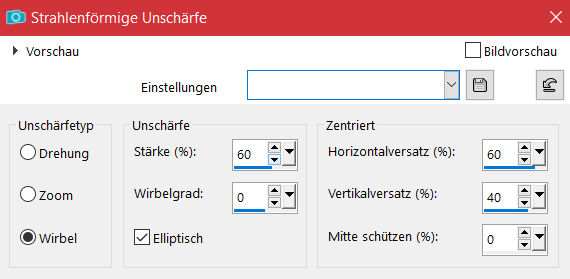 Bildeffekte–Nahtloses Kacheln Standard
Bildeffekte–Nahtloses Kacheln Standard
Mischmodus Aufhellen
Plugins–Graphics Plus–Cross Shadow
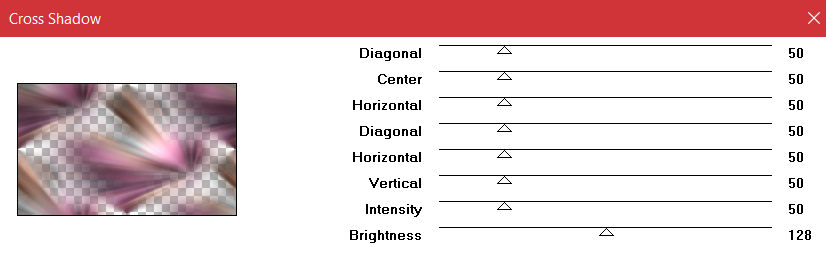 Kanteneffekte–nachzeichnen
Kanteneffekte–nachzeichnen
nach unten zusammenfassen
Punkt 3
Neue Ebene–mit weiß füllen
Ebenen–Maskenebene aus Bild *280_Masque_ForumChezVIoline*
Kanteneffekte–nachzeichnen
zusammenfassen–Gruppe zusammenfassen
Einstellen–Helligkeit und Kontrast–Helligkeit/Kontrast
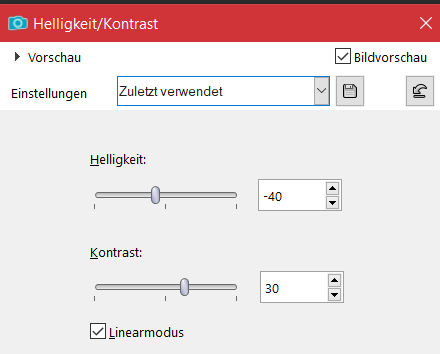 Auswahl–Auswahl laden/speichern–Auswahl aus Alpha-Kanal laden
Auswahl–Auswahl laden/speichern–Auswahl aus Alpha-Kanal laden
Auswahl *Selection #1* laden
Punkt 4
Neue Ebene–kopiere deine Hintergrundtube
einfügen in die Auswahl
Schlagschatten 0/0/50/50
Auswahl ändern–Auswahlrahmen auswählen
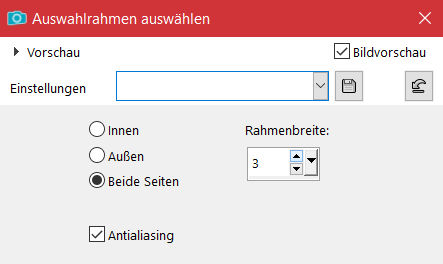 neue Ebene–mit diesem Verlauf füllen
neue Ebene–mit diesem Verlauf füllen
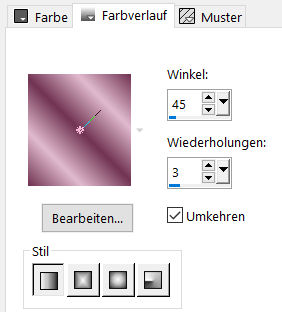 Effekte–3D Effekte–Innenfase
Effekte–3D Effekte–Innenfase
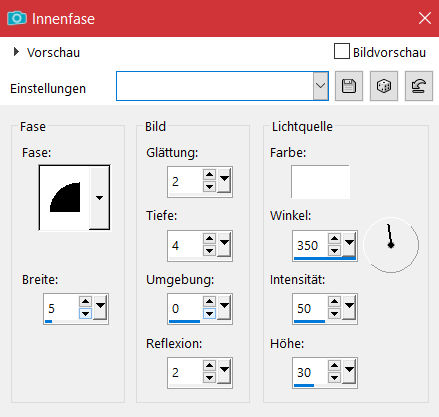 Auswahl aufheben–nach unten zusammenfassen
Auswahl aufheben–nach unten zusammenfassen
Punkt 5
Geh auf Raster 1–Auswahl *Selection #2* laden
in Ebene umwandeln
Textureffekte–Flechten
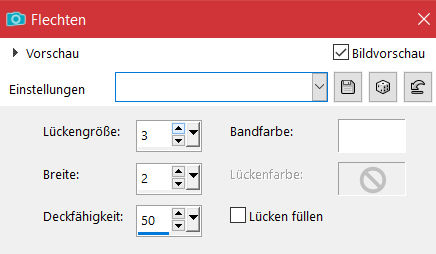 Schlagschatten wdh.
Schlagschatten wdh.
Auswahl ändern–Auswahlrahmen auswählen wdh.
neue Ebene–mit dem Verlauf füllen
Punkt 6
Effekte–3D Effekte–Innenfase wdh.
Auswahl aufheben–nach unten zusammenfassen
bleib auf der Ebene–Auswahl *Selection #3* laden
Plugins–Alien Skin Eye Candy 5 Impact – Glass
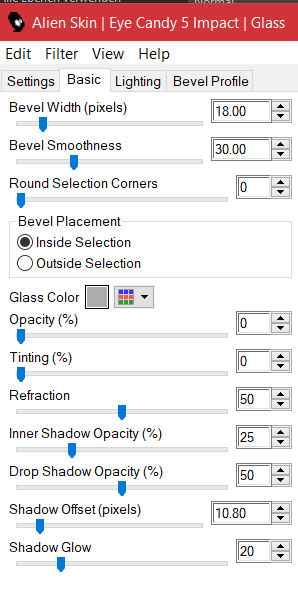 Auswahl aufheben
Auswahl aufheben
Punkt 7
Neue Ebene–mit weiß füllen
Ebenen–Maskenebene aus Bild *masque Violine*
Kanteneffekte–nachzeichnen
zusammenfassen–Gruppe zusammenfassen
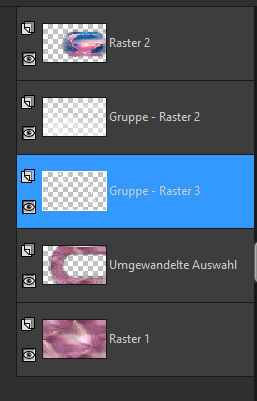
geh auf Raster 1–kopieren
Punkt 8
Rand hinzufügen–2 Px dunkle Farbe
Auswahl alles
Rand hinzufügen–15 Px weiß
Schlagschatten wdh.
Auswahl aufheben
Rand hinzufügen–1 Px dunkle Farbe
Punkt 9
Auswahl alles
Rand hinzufügen–15 Px weiß
Auswahl umkehren–einfügen in die Auswahl
Auswahl umkehren
Schlagschatten wdh.
Auswahl aufheben
Rand hinzufügen–2 Px dunkle Farbe
Rand hinzufügen–2 Px helle Farbe
Punkt 10
Kopiere deine Personentube–einfügen auf dein Bild
passe die Größe an–scharfzeichnen
Schlagschatten 0/0/100/50
setz dein WZ und das Copyright aufs Bild
Rand hinzufügen–2 Px dunkle Farbe
und als jpg speichern.





















